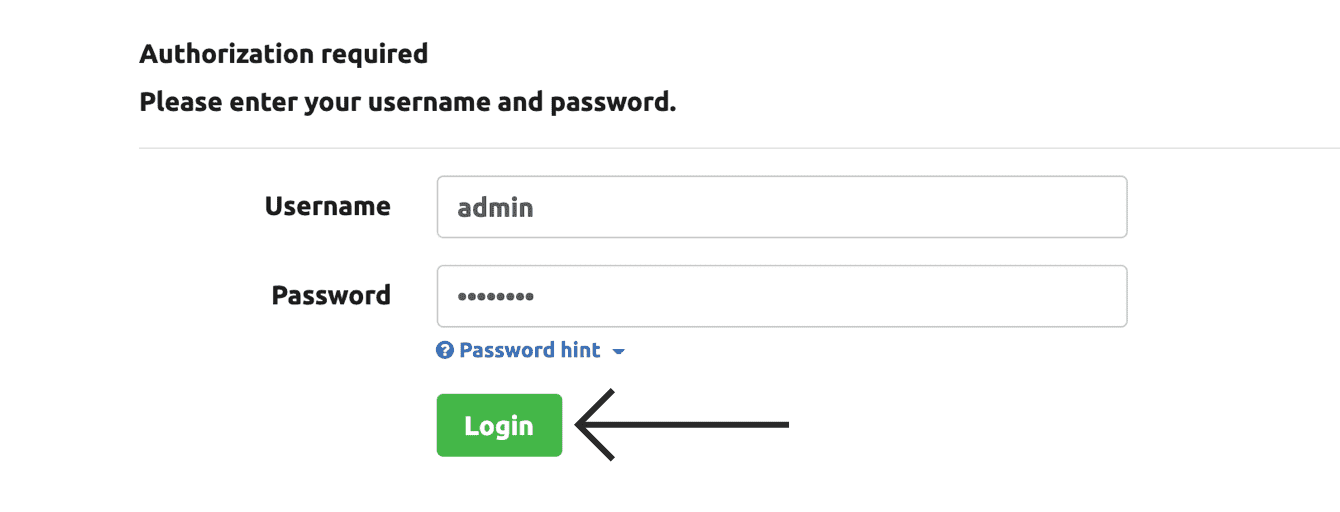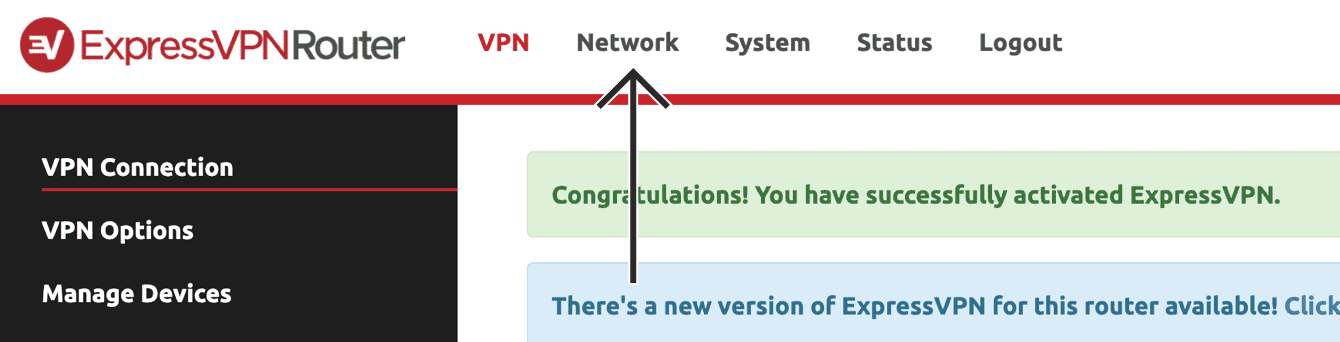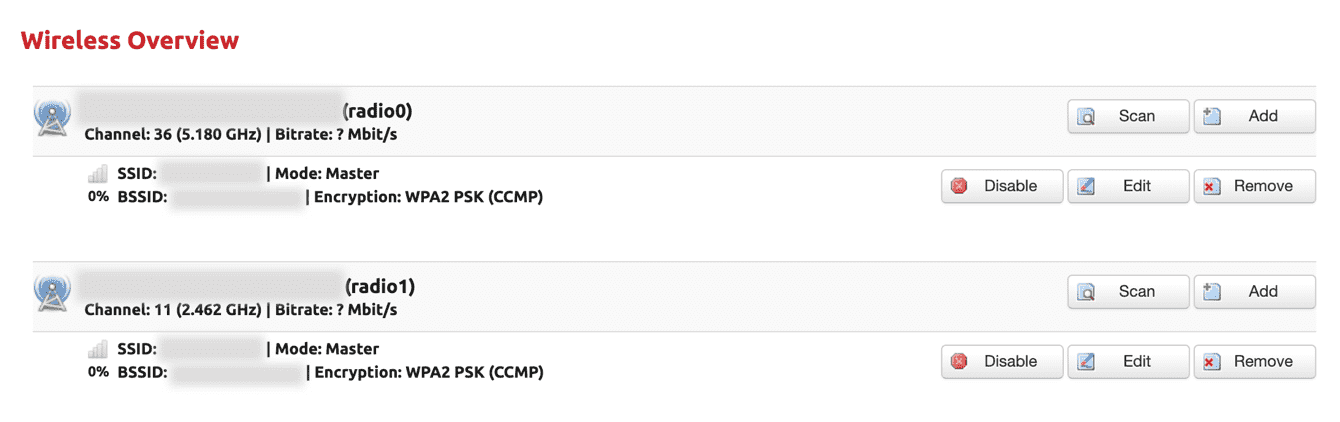Pour utiliser nos applis et configurations, veuillez d'abord créer un compte ExpressVPN.
Ce guide vous expliquera comment connecter votre routeur ExpressVPN à internet sans le connecter à un modem. Vous pourrez alors connecter vos appareils au routeur ExpressVPN et naviguer sur le web en toute sécurité. Il s’agit d’un processus connu sous le nom de bridging (pontage). Une telle connexion est légèrement moins rapide et moins fiable qu’une connexion Ethernet câblée.
Pour connecter votre routeur ExpressVPN à internet sans connecter le routeur à un modem, suivez ces étapes :
- Connectez votre ordinateur portable, votre téléphone ou votre tablette au réseau Wi-Fi de votre routeur ExpressVPN à l’aide d’un câble Ethernet.
- Rendez-vous sur votre Panneau de configuration du routeur ExpressVPN. Saisissez le nom d’utilisateur admin et le mot de passe à huit chiffres imprimé sur l’étiquette au bas de votre routeur.

- Dans la barre de navigation supérieure, cliquez sur Réseau.

- Dans l’onglet Wi-Fi, sous Vue d’ensemble du Sans Fil, choisissez la fréquence que vous souhaitez utiliser, puis cliquez sur Scanner. (radio0 représente la fréquence de 5 GHz et radio1 représente la fréquence de 2,4 GHz).

- Choisissez le réseau Wi-Fi auquel vous souhaitez vous connecter (par exemple, votre réseau Wi-Fi domestique), puis cliquez sur Rejoindre le réseau.

- Dans l’écran Rejoindre le réseau : Paramètres, saisissez votre mot de passe de réseau Wi-Fi pour Mot de passe WPA et un nom de réseau pour Nom du nouveau réseau. Cliquez sur Soumettre.
- Cliquez sur Enregistrer et appliquer.
Vous pouvez désormais connecter un autre appareil que vous souhaitez utiliser au routeur. Vous devriez être en mesure d’accéder à internet avec cet appareil ponté.
Pour vérifier si votre appareil est bien connecté au routeur, vous pouvez utiliser le vérificateur d’adresse IP pour voir si vous êtes correctement connecté à une localisation de serveur ExpressVPN.
Vous avez besoin d’aide ? Contactez l’équipe de support client d’ExpressVPN pour une assistance immédiate.